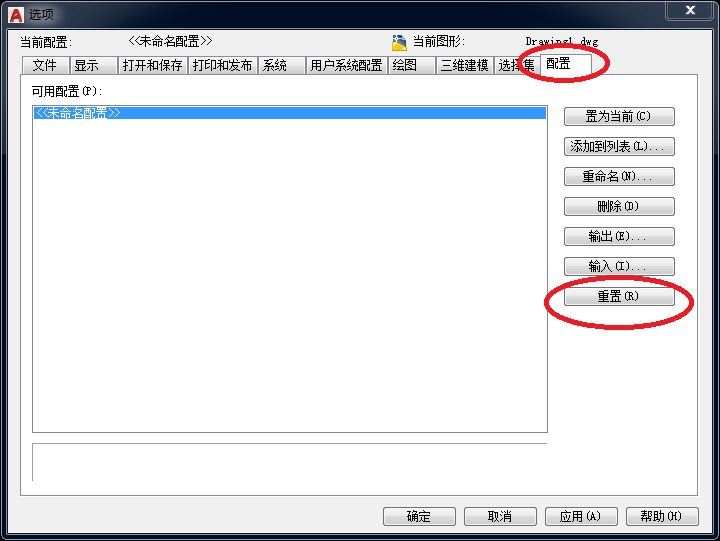a:查看支持路径是否有【ARX】所在目录,高版CAD也要查看信任目录。如果没有,请添加,没有的原因一般是:系统加载了其它插件而自动修改了支持路径。
如图: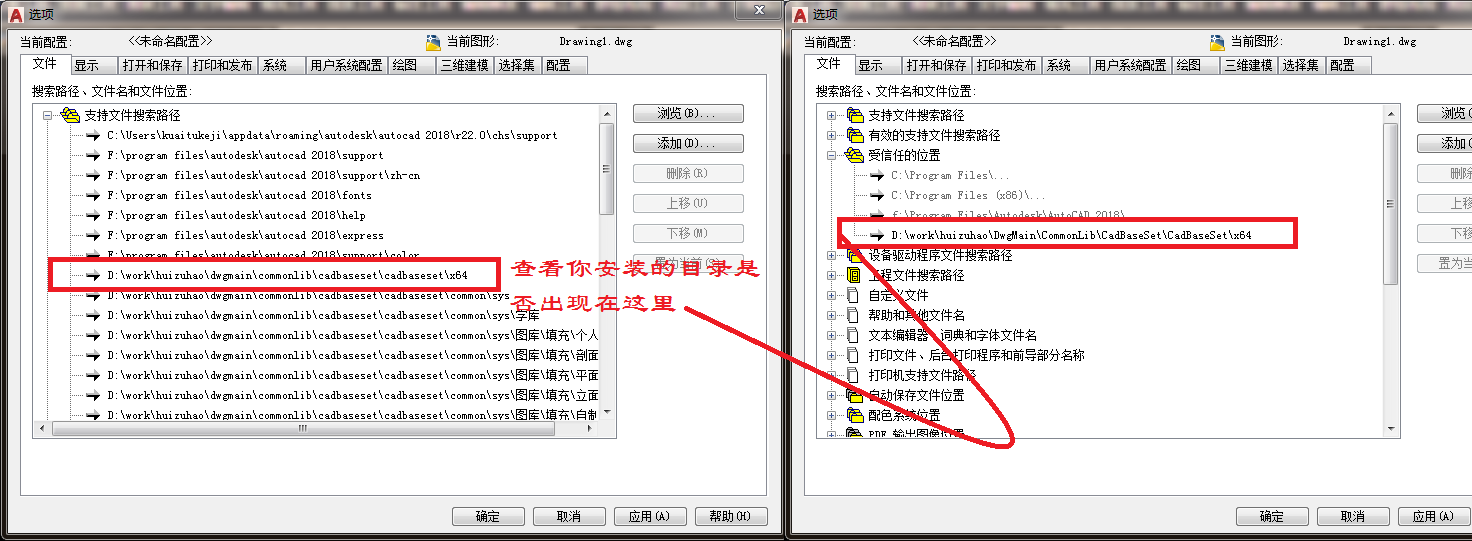
b:AutoCAD刚启动后,拉高最底命令栏,可以看到提示。一般提示:“找不到所需要动态库”。安装所需要的微软件动态库(文件在安装包文件夹【common】中点击直接下载【accessdatabaseengine_X64.exe】)。
或者从下面升级问题中可以找到答案:
发布新版本后,怎么从旧版升级到新版,介绍几种方法:
方法一、最简单的方法,从安装后的桌面快捷方式启动,如果有新版本时,会自动弹出“提示更新”的相关弹窗。
步骤1、双击安装后桌面上新出现的软件图标,出现【已有新版,是否升级?】,点击“是(Y)”。出现升级提示页面,请耐心等待。
步骤2、一般5分钟内完成,如进度条长时间停止,则网络不稳定,可能已经断开,可以关闭进度条后,联好网络,再重新启动。
步骤3、可以选择一种CAD版本,也可以把所有版本的CAD都选择上。“下载不再询问”、“倒计时设置”等参数,可以勾选修改,也可以不管。
步骤4、确定并完成升级进度了,就可以在打开CAD后,输入 abt命令,则可知版本号已变为最新版本。
步骤5、如果升级失败,则可删除安装目录下的【arx】文件 ,重新升级。具体删除方法是:进入大师安装目录Tools——plugin——acad——acad2019。
步骤6、该路径文件夹下,可以搜索框中输入“.arx”——删除所有,也可以删除这几个文件:KtBatPrint.arx、KtCADLib.arx、KtDwgCmp.arx、KtMenu.arx、KtTkglst.arx、KtTools.arx、ktYuSuan.arx。
方法二、从售后群公告中下载最新版本,解压,找到适合自己版本的arx,在你安装后的目录下,可以找到同样名称的文件夹,将整个文件夹——复制过去,覆盖到当前要使用大师所在安装目录中的对应位置,即可。
方法三、从售后群公告中下载最新版本,解压,卸载后重新安装
1、卸载。双击安装程序:cadi_setup.exe. 在最新下载解压后的目录及安装目录下都有,看到弹窗卸载向导面板的左下角,点击【卸载】——【下一步】。
2、卸载成功后,再次双击启动安装包或安装目录下的【cadi_setup.exe】文件,即可顺利安装。
方法四、安装提示不同版本、命令找不到、字体错误等提示?
原因一般是:两次安装目录不一致所造成。
解决方式是:运行CAD自己的命令:op,重置cad配置。重置、重新打开CAD,就好了。